Вы просматриваете документацию Apigee Edge .
Перейдите к документации Apigee X. информация
Симптом
Клиентское приложение получает код состояния HTTP 502 Bad Gateway с кодом ошибки protocol.http.TooBigBody в качестве ответа на вызовы API.
Сообщение об ошибке
Клиентское приложение получает следующий код ответа:
HTTP/1.1 502 Bad Gateway
Кроме того, вы можете увидеть следующее сообщение об ошибке:
{
"fault":{
"faultstring":"Body buffer overflow",
"detail":{
"errorcode":"protocol.http.TooBigBody"
}
}
}Возможные причины
Эта ошибка возникает, если размер полезной нагрузки, отправленный целевым/внутренним сервером в Apigee Edge как часть ответа HTTP, превышает допустимый предел в Apigee Edge .
Вот возможные причины ошибки:
| Причина | Описание | Инструкции по устранению неполадок применимы для |
|---|---|---|
| Размер полезных данных ответа превышает допустимый предел | Размер полезной нагрузки, отправленный целевым/внутренним сервером как часть HTTP-ответа Apigee, превышает допустимый предел в Apigee. | Пользователи Edge Public и Private Cloud |
| Размер полезных данных ответа превышает допустимый предел после распаковки | Размер полезной нагрузки, отправленной в сжатом формате целевым/внутренним сервером как часть HTTP-ответа Apigee, превышает допустимый предел при распаковке Apigee. | Пользователи Edge Public и Private Cloud |
Общие этапы диагностики
Для диагностики этой ошибки используйте один из следующих инструментов/методов:
API-мониторинг
Чтобы диагностировать ошибку с помощью мониторинга API:
- Войдите в пользовательский интерфейс Apigee Edge как пользователь с соответствующей ролью .
Переключитесь на организацию, в которой вы хотите разобраться в проблеме.

- Перейдите на страницу Анализ > Мониторинг API > Расследование .
- Выберите конкретный период времени, в течение которого вы наблюдали ошибки.
- Вы можете выбрать прокси- фильтр, чтобы сузить код неисправности.
- Постройте график зависимости кода неисправности от времени .
Выберите ячейку с кодом неисправности
protocol.http.TooBigBodyhttp.TooBigBody, как показано ниже: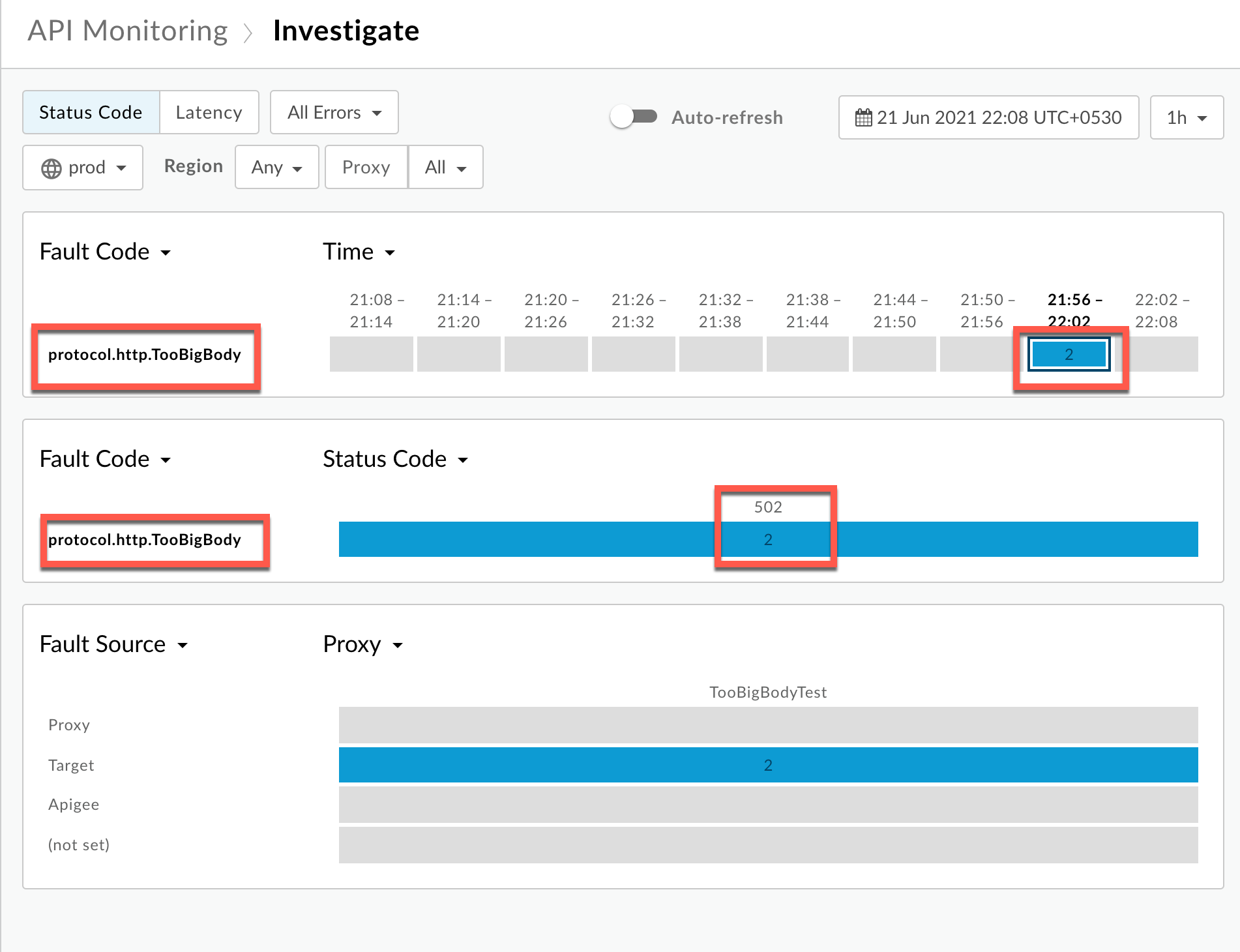
Вы увидите информацию о коде неисправности
protocol.http.TooBigBody, как показано ниже:
Нажмите «Просмотреть журналы» и разверните строку с невыполненным запросом.
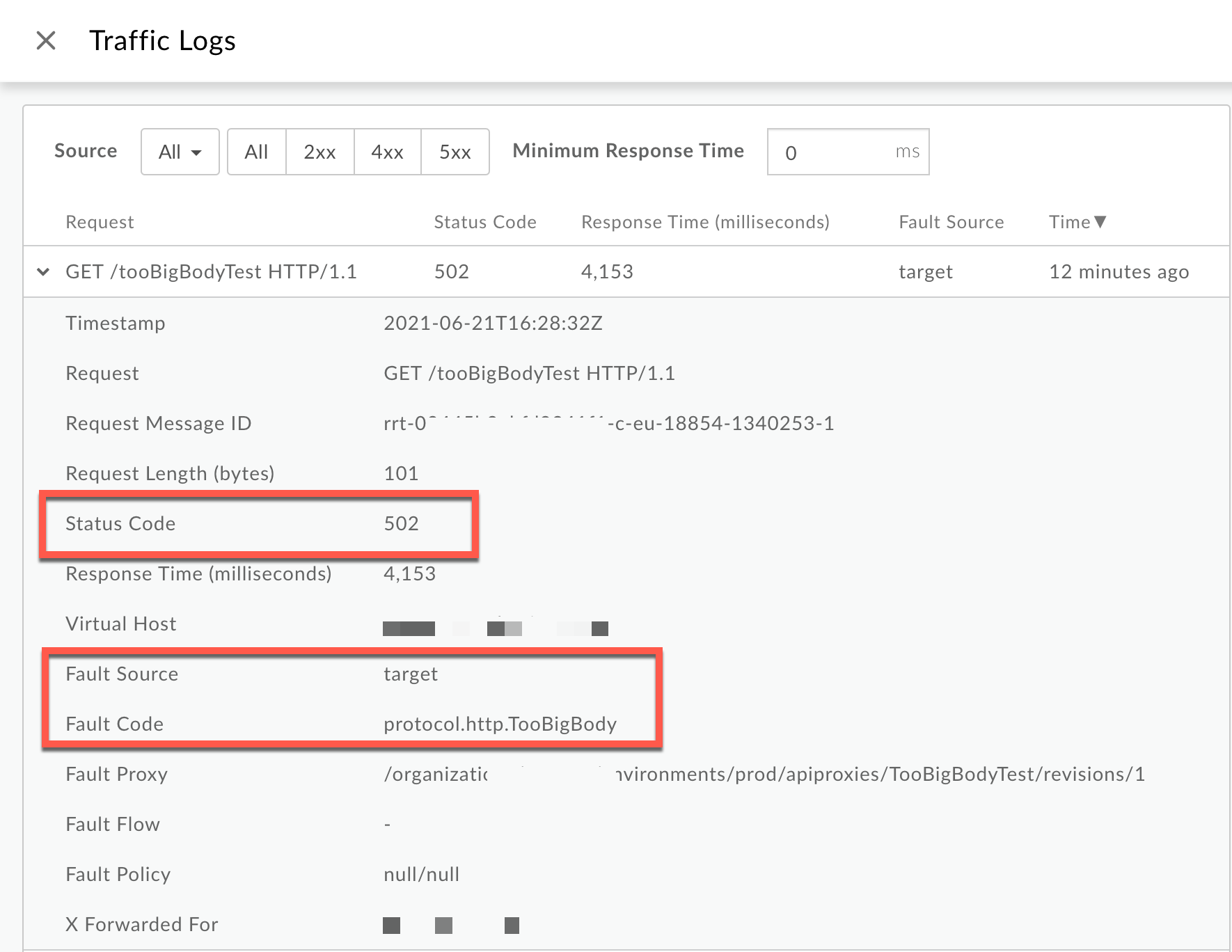
- В окне «Журналы» обратите внимание на следующие детали:
- Код состояния:
502 - Источник неисправности:
target - Код ошибки:
protocol.http.TooBigBody.
- Код состояния:
- Если источник сбоя имеет значение
target, а код сбоя имеет значениеprotocol.http.TooBigBody, это означает, что ответ HTTP от целевого/внутреннего сервера имеет размер полезных данных ответа, превышающий разрешенный предел в Apigee Edge .
След
Чтобы диагностировать ошибку с помощью инструмента трассировки:
- Включите сеанс трассировки и выполните одно из следующих действий:
- Дождитесь появления ошибки
502 Bad Gatewayили - Если вы можете воспроизвести проблему, выполните вызов API и воспроизведите ошибку
502 Bad Gateway.
- Дождитесь появления ошибки
- Выберите один из неудачных запросов и проверьте трассировку.
- Перемещайтесь по различным этапам трассировки и найдите место, где произошел сбой.
Перейдите к этапу «Ошибка» сразу после получения ответа от этапа целевого сервера, как показано ниже:
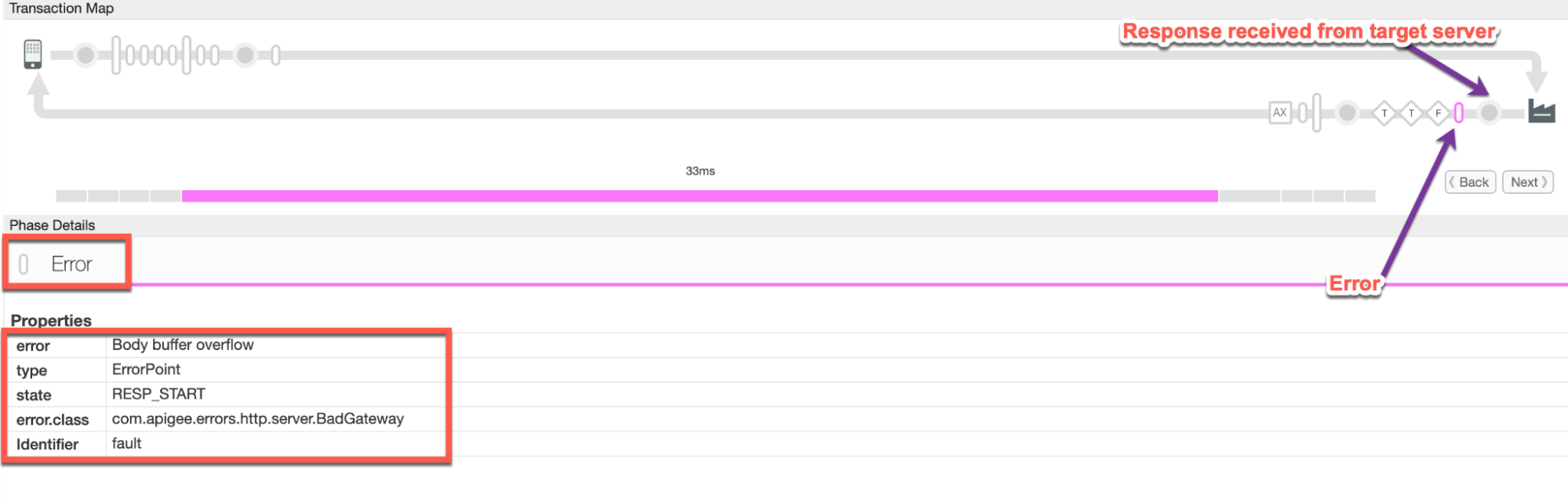
Обратите внимание на значения ошибки из трассировки:
- ошибка:
Body buffer overflow - error.class :
com.apigee.errors.http.server.BadGateway
Это указывает на то, что Apigee Edge (компонент процессора сообщений) выдает ошибку, как только получает ответ от внутреннего сервера, из-за того, что размер полезной нагрузки превышает допустимый предел.
- ошибка:
Вы увидите ошибку на этапе отправки ответа клиенту, как показано ниже:
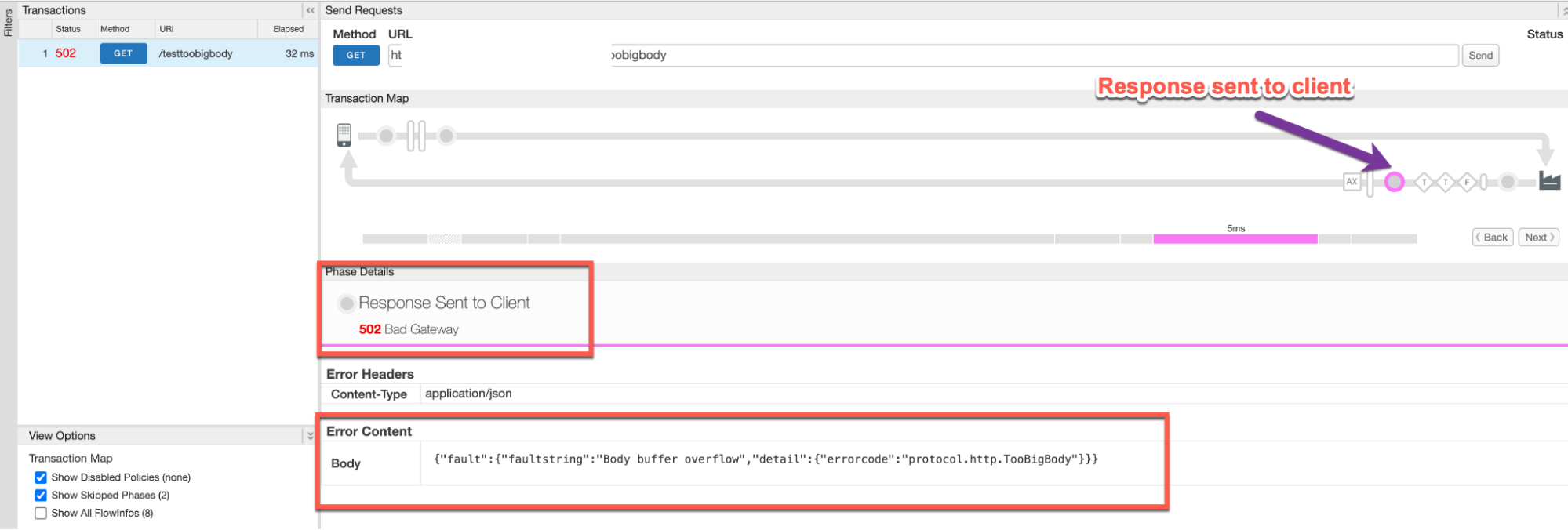
- Обратите внимание на значения ошибки из трассировки. Приведенный выше пример трассировки показывает:
- ошибка:
502 Bad Gateway - Содержимое ошибки:
{"fault":{"faultstring":"Body buffer overflow","detail":{"errorcode":"protocol.http.TooBigBody"}}}
- ошибка:
Перейдите к этапу «Ответ, полученный от целевого сервера» , как показано ниже для различных сценариев:
Несжатый
Сценарий № 1: Полезная нагрузка ответа отправляется в несжатом виде.
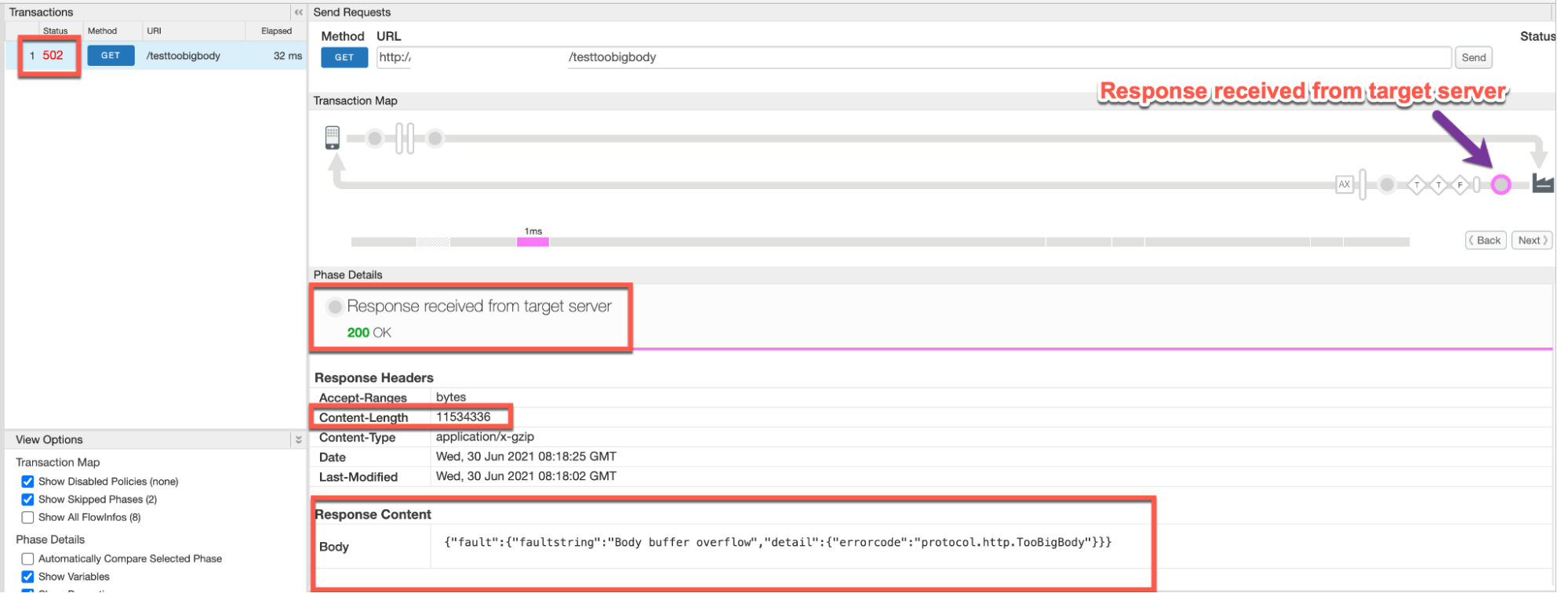
Обратите внимание на значения ошибки из трассировки:
- Ответ, полученный от целевого сервера :
200 OK - Длина контента (из раздела «Заголовки ответов» ): ~ 11 МБ.
Сжатый
Сценарий 2. Полезные данные запроса отправляются в сжатом виде.
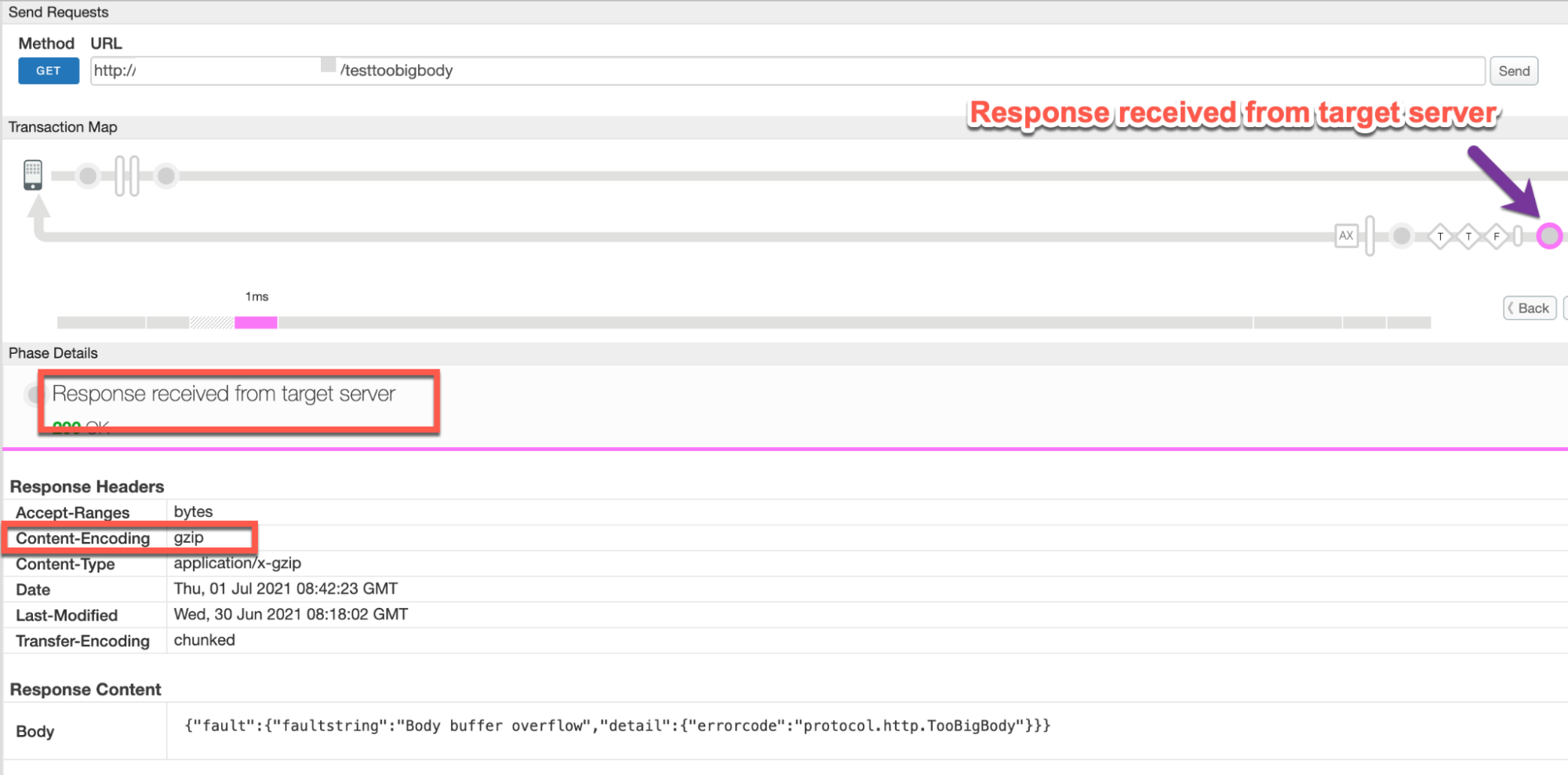
Обратите внимание на значения ошибки из трассировки:
- Ответ, полученный от целевого сервера :
200 OK - Content-Encoding : если вы видите этот заголовок в разделе «Заголовки ответов» , обратите внимание на значение. Например, в этом примере значением является
gzip.
- Ответ, полученный от целевого сервера :
Обратите внимание на тело в разделе «Содержание ответа» :
{"fault":{"faultstring":"Body buffer overflow","detail":{"errorcode":"protocol.http.TooBigBody"}}}Перейдите к этапу AX (запись аналитических данных) в трассировке и щелкните его, чтобы просмотреть соответствующие сведения.
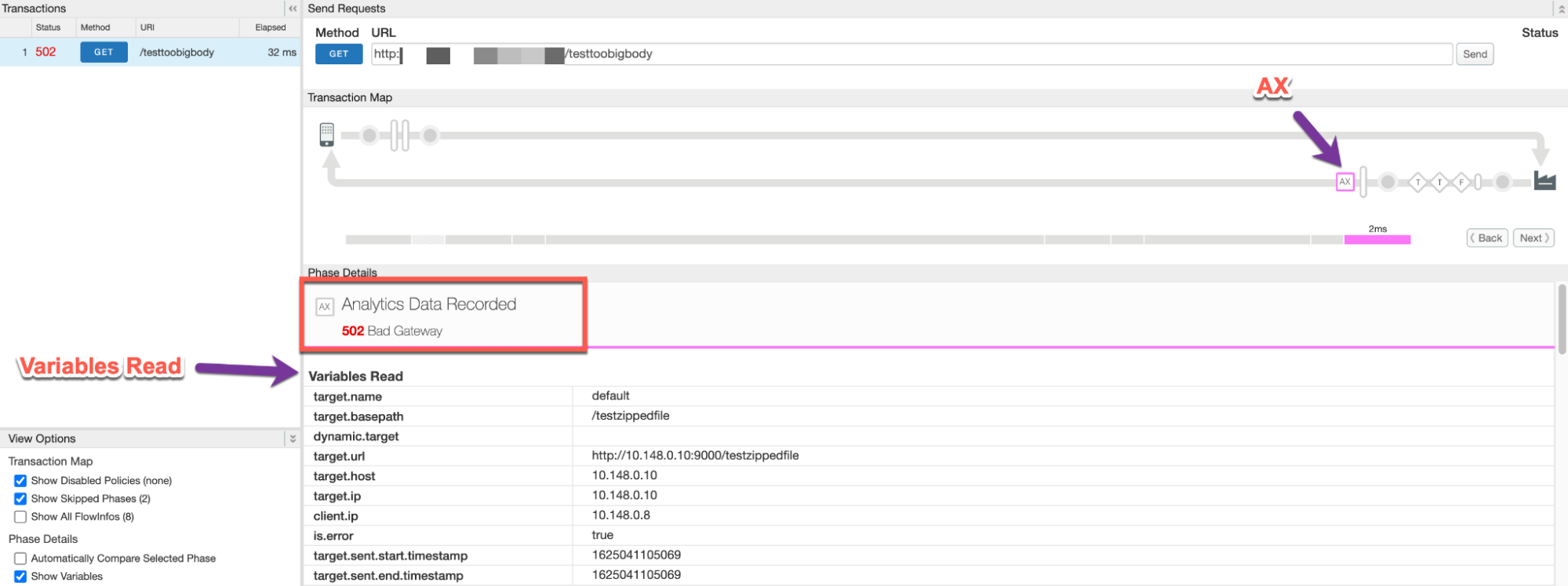
- Прокрутите страницу «Сведения о этапе» до раздела «Чтение переменных» и определите значения
target.received.content.length, которые указывают:- Фактический размер полезных данных ответа, когда он отправляется в несжатом формате и
- Размер полезных данных ответа при распаковке Apigee, когда полезные данные отправляются в сжатом формате. В этом сценарии оно всегда будет таким же, как и значение разрешенного лимита (10 МБ).
Несжатый
Сценарий 1. Полезные данные ответа отправляются в несжатом виде.
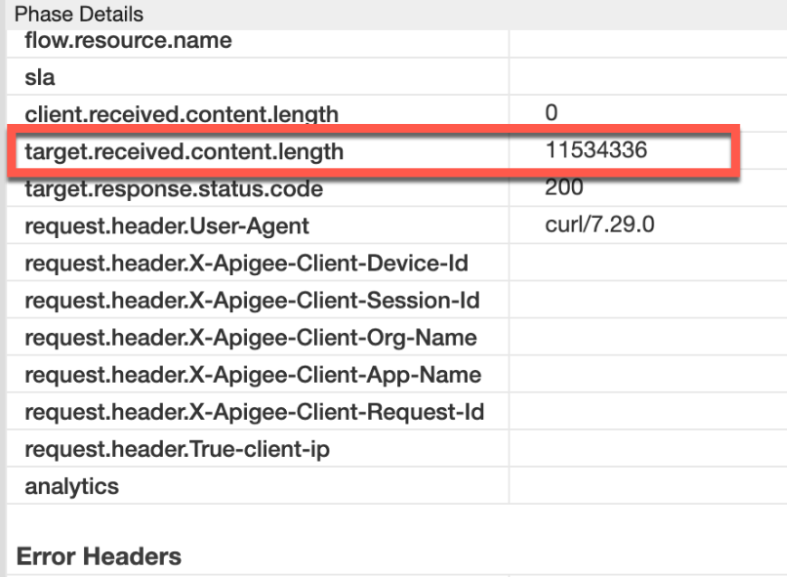
Обратите внимание на значение target.received.content.length :
Заголовки запросов Ценить target.received.content.length ~11 МБ Сжатый
Сценарий 2. Полезные данные запроса отправляются в сжатом виде.
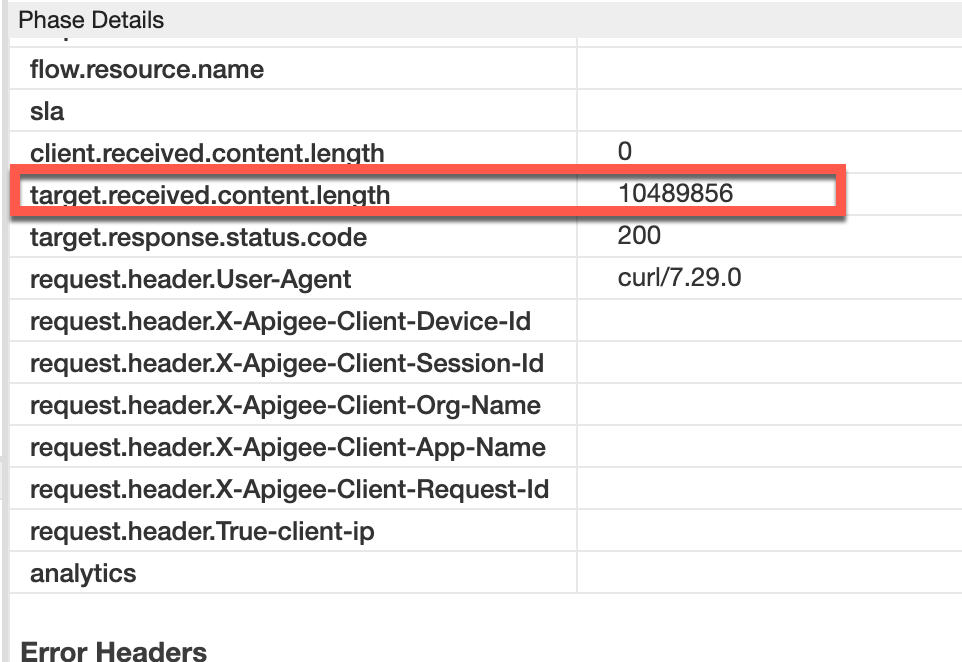
Обратите внимание на значение target.received.content.length :
Заголовки запросов Ценить target.received.content.length ~10 МБ В следующей таблице объясняется, почему Apigee возвращает ошибку
502в двух сценариях, основанных на значении target.received.content.length :Сценарий Значение target.received.content.length Причина неудачи Полезная нагрузка ответа в несжатом формате ~11 МБ Размер > допустимый предел 10 МБ. Полезная нагрузка ответа в сжатом формате ~10 МБ Предельный размер превышен при распаковке
НГИНКС
Чтобы диагностировать ошибку с помощью журналов доступа NGINX:
- Если вы являетесь пользователем частного облака , вы можете использовать журналы доступа NGINX для определения ключевой информации об ошибках HTTP
502. Проверьте журналы доступа NGINX:
/opt/apigee/var/log/edge-router/nginx/ORG~ENV.PORT#_access_log
Где: ORG , ENV и PORT# заменяются фактическими значениями.
- Выполните поиск, чтобы узнать, возникли ли какие-либо ошибки
502в течение определенного периода времени (если проблема возникла в прошлом) или есть ли какие-либо запросы, которые по-прежнему не выполняются с502. - Если вы обнаружите какие-либо ошибки
502с кодом X-Apigee-fault-code , соответствующим значениюprotocol.http.TooBigBody, определите значение X-Apigee-fault-source.Пример ошибки 502 из журнала доступа NGINX:
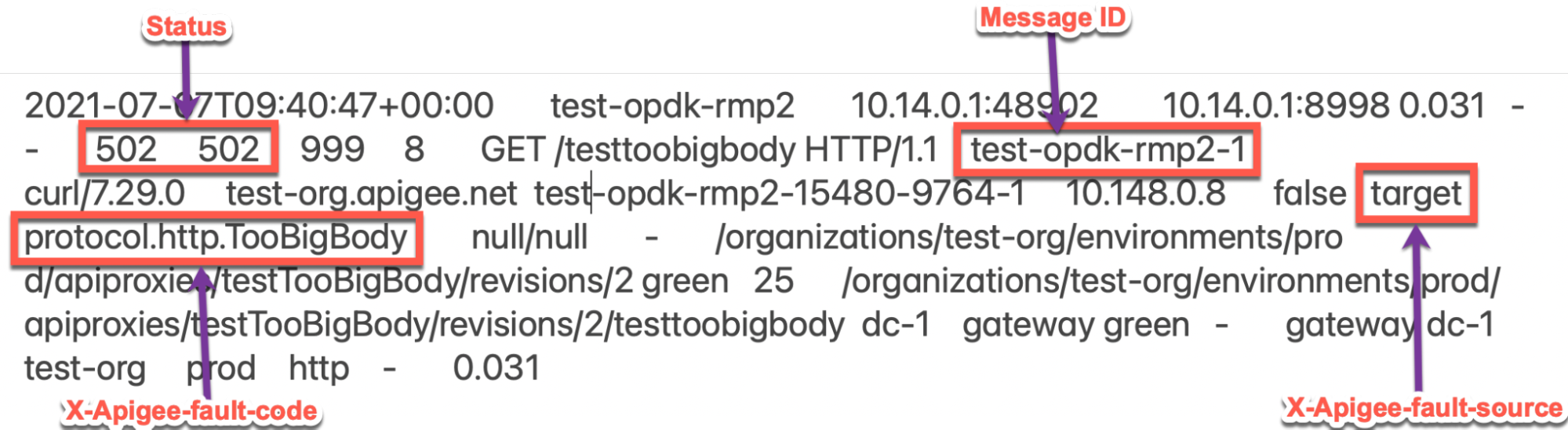
Приведенный выше пример записи из журнала доступа NGINX имеет следующие значения для X-Apigee-fault-code и X-Apigee-fault-source:
Заголовки ответов Ценить X-Apigee-код неисправности protocol.http.TooBigBodyX-Apigee-источник-ошибки target
Причина: Размер полезной нагрузки ответа превышает допустимый предел.
Диагностика
- Определите код ошибки , источник ошибки и размер полезной нагрузки ответа для ошибки, наблюдаемой с помощью мониторинга API, инструмента трассировки или журналов доступа NGINX, как описано в разделе «Общие шаги диагностики для сценария № 1».
- Если источник сбоя имеет значение
target, это означает, что размер полезных данных ответа, отправленный целевым/внутренним сервером в Apigee, превышает допустимый предел в Apigee Edge . - Проверьте размер полезной нагрузки ответа , определенный на шаге 1 .
- Если размер полезных данных превышает допустимый предел 10 МБ, это и есть причина ошибки.
- Если размер полезной нагрузки ~ 10 МБ разрешен, то возможно, что полезная нагрузка ответа передается в сжатом формате. Перейти к причине: размер полезных данных ответа превышает допустимый предел после распаковки .
- Убедитесь, что размер полезных данных ответа действительно превышает допустимый предел 10 МБ, проверив фактический ответ, выполнив следующие действия:
- Если у вас нет доступа к фактическому запросу, отправленному на целевой/внутренний сервер, перейдите к разделу «Разрешение» .
- Если у вас есть доступ к фактическому запросу, отправленному на целевой/внутренний сервер, выполните следующие шаги:
- Если вы являетесь пользователем публичного или частного облака , отправьте запрос непосредственно на внутренний сервер с самого внутреннего сервера или любого другого компьютера, с которого вам разрешено отправлять запросы на внутренний сервер.
- Если вы являетесь пользователем частного облака , вы также можете отправить запрос на внутренний сервер от одного из процессоров сообщений.
- Проверьте размер полезных данных, переданных в ответе, проверив заголовок Content-Length.
- Если вы обнаружите, что размер полезных данных превышает допустимый предел в Apigee Edge , то это и есть причина проблемы.
Пример ответа внутреннего сервера:
curl -v https://BACKENDSERVER-HOSTNAME/testfile
* About to connect() to 10.14.0.10 port 9000 (#0) * Trying 10.14.0.10... * Connected to 10.14.0.10 (10.148.0.10) port 9000 (#0) > GET /testfile HTTP/1.1 > User-Agent: curl/7.29.0 > Host: 10.14.0.10:9000 > Accept: */* > < HTTP/1.1 200 OK < Accept-Ranges: bytes < Content-Length: 11534336 < Content-Type: application/octet-stream < Last-Modified: Wed, 30 Jun 2021 08:18:02 GMT < Date: Wed, 30 Jun 2021 09:22:41 GMT < ----snipped---- <Response Body>
В приведенном выше примере вы можете видеть, что
Content-Length: 11534336 (which is ~11 MB)что является причиной этой ошибки, поскольку оно превышает допустимый предел в Apigee Edge .
Разрешение
См. Резолюцию .
Причина: Размер полезной нагрузки ответа превышает допустимый предел после распаковки.
Если полезные данные ответа отправляются в сжатом формате , а для заголовка ответа Content-Encoding установлено значение gzip , Apigee распаковывает полезные данные ответа. Если во время процесса распаковки Apigee обнаружит, что размер полезных данных превышает допустимый предел в Apigee Edge. , затем он прекращает дальнейшую распаковку и немедленно отвечает 502 Bad Gateway и кодом ошибки protocol.http.TooBigBody .
Диагностика
- Определите код ошибки, источник ошибки и размер полезной нагрузки ответа для наблюдаемой ошибки с помощью мониторинга API, инструмента трассировки или журналов доступа NGINX, как описано в разделе «Общие шаги диагностики для сценария № 2».
- Если источник сбоя имеет значение
target, это означает, что размер полезных данных ответа, отправленный целевым/внутренним приложением в Apigee, превышает допустимый предел в Apigee Edge. - Проверьте размер полезной нагрузки ответа , определенный на шаге 1 .
- Если размер полезных данных превышает допустимый предел 10 МБ, это и есть причина ошибки.
- Если размер полезных данных ~ 10 МБ разрешен, то возможно, что полезные данные ответа передаются в сжатом формате. В этом случае проверьте размер несжатых полезных данных сжатого ответа.
- Вы можете проверить, был ли ответ от цели/серверной части отправлен в сжатом формате, а размер несжатого изображения превышал допустимый предел, используя один из следующих методов:
След
Используя инструмент «Трассировка»:
- Если вы зафиксировали трассировку неудачного запроса, обратитесь к шагам, подробно описанным в разделе Трассировка и
- Определите значение target.received.content.length
- Проверьте, содержит ли запрос от клиента заголовок Content-Encoding:
gzip.
- Если значение target.received.content.length находится в пределах допустимого предела в 10 МБ, а заголовок ответа Content-Encoding:
gzip, то это причина этой ошибки.
Фактический запрос
Использование фактического запроса:
- Если у вас нет доступа к фактическому запросу, отправленному на целевой/внутренний сервер, перейдите к разделу «Разрешение» .
- Если у вас есть доступ к фактическому запросу, отправленному на целевой/внутренний сервер, выполните следующие шаги:
- Проверьте размер полезных данных, переданных в ответе вместе с заголовком
Content-Encoding, отправленным в ответе. - Если вы обнаружите, что для заголовка ответа
Content-Encodingустановлено значениеgzip, а размер несжатых полезных данных превышает допустимый предел в Apigee Edge , то это и есть причина данной ошибки.Пример ответа, полученного от внутреннего сервера:
curl -v https://BACKENDSERVER-HOSTNAME/testzippedfile.gz
* About to connect() to 10.1.0.10 port 9000 (#0) * Trying 10.1.0.10... * Connected to 10.1.0.10 (10.1.0.10) port 9000 (#0) > GET /testzippedfile.gz HTTP/1.1 > User-Agent: curl/7.29.0 > Host: 10.1.0.10:9000 > Accept: */* > < HTTP/1.1 200 OK < Accept-Ranges: bytes < Content-Encoding: gzip < Content-Type: application/x-gzip < Last-Modified: Wed, 30 Jun 2021 08:18:02 GMT < Testheader: test < Date: Wed, 07 Jul 2021 10:14:16 GMT < Transfer-Encoding: chunked < ----snipped---- <Response Body>
В приведенном выше случае отправляется заголовок
Content-Encoding: gzipи размер файлаtestzippedfile.gzв ответе меньше предельного, однако размер несжатого файлаtestzippedfileсоставил ~15 МБ.
- Проверьте размер полезных данных, переданных в ответе вместе с заголовком
Журналы процессора сообщений
Использование журналов процессора сообщений:
- Если вы являетесь пользователем частного облака , вы можете использовать журналы процессора сообщений для определения ключевой информации об ошибках HTTP
502. Проверьте журналы процессора сообщений
/opt/apigee/var/log/edge-message-processor/logs/system.logВыполните поиск, чтобы узнать, возникли ли какие-либо ошибки
502в течение определенного периода времени (если проблема возникла в прошлом) или есть ли какие-либо запросы, которые по-прежнему завершаются с ошибкой502. Вы можете использовать следующие строки поиска:grep -ri "chunkCount"
grep -ri "BadGateway: Body buffer overflow"
- Вы найдете строки из
system.logаналогичные показанным ниже (TotalReadиchunkCountмогут отличаться в вашем случае):2021-07-07 09:40:47,012 NIOThread@7 ERROR HTTP.SERVICE - TrackingInputChannel.checkMessageBodyTooLarge() : Message is too large. TotalRead 10489856 chunkCount 2571 2021-07-07 09:40:47,012 NIOThread@7 ERROR HTTP.CLIENT - HTTPClient$Context.onInputException() : ClientInputChannel(ClientChannel[Connected: Remote:10.148.0.10:9000 Local:10.148.0.9:42240]@9155 useCount=1 bytesRead=0 bytesWritten=182 age=23ms lastIO=0ms isOpen=true).onExceptionRead exception: {} com.apigee.errors.http.server.BadGateway: Body buffer overflow 2021-07-07 09:40:47,012 NIOThread@7 ERROR ADAPTORS.HTTP.FLOW - AbstractResponseListener.onException() : AbstractResponseListener.onError(HTTPResponse@77cbd7c4, Body buffer overflow)
Как только в процессе распаковки процессор сообщений определяет, что общее количество прочитанных байт > 10 МБ, он останавливается и печатает следующую строку:
Message is too large. TotalRead 10489856 chunkCount 2571Это означает, что размер полезной нагрузки ответа превышает 10 МБ, и Apigee выдает ошибку, когда размер начинает превышать предел в 10 МБ с кодом ошибки в качестве
protocol.http.TooBigBody
- Если вы зафиксировали трассировку неудачного запроса, обратитесь к шагам, подробно описанным в разделе Трассировка и
Разрешение
Исправить размер
Вариант № 1 [рекомендуется]: Исправьте приложение целевого сервера, чтобы оно не отправляло размер полезной нагрузки, превышающий предел Apigee.
- Проанализируйте причину, по которой конкретный целевой сервер отправляет размер ответа/полезной нагрузки, превышающий допустимый предел, определенный в разделе «Пределы» .
- Если это нежелательно, измените приложение целевого сервера так, чтобы оно отправляло размер ответа/полезной нагрузки меньше допустимого предела.
- Если это желательно и вы хотите отправить ответ/полезную нагрузку, превышающую разрешенный лимит, перейдите к следующим параметрам.
Подписанный шаблон URL
Вариант № 2 [рекомендуется]: используйте шаблон подписанных URL-адресов в Apigee JavaCallout.
Для полезных данных размером более 10 МБ Apigee рекомендует использовать шаблон подписанных URL-адресов в Apigee JavaCallout, как показано в примере Edge Callout: Signed URL Generator на GitHub.
Потоковое вещание
Вариант №3: использовать потоковую передачу
Если вашему прокси-серверу API необходимо обрабатывать очень большие запросы и/или ответы, вы можете включить потоковую передачу в Apigee.
КвК
Вариант № 4. Используйте свойство CwC, чтобы увеличить лимит буфера.
Эту опцию следует использовать только в том случае, если вы не можете использовать ни одну из рекомендуемых опций, поскольку при увеличении размера по умолчанию могут возникнуть проблемы с производительностью.
Apigee предоставляет свойство CwC , которое позволяет увеличить лимит размера полезной нагрузки запроса и ответа. Подробную информацию см. в разделе Установка ограничения размера сообщения на маршрутизаторе или процессоре сообщений .
Пределы
Apigee ожидает, что клиентское приложение и внутренний сервер не будут отправлять размеры полезной нагрузки, превышающие разрешенный предел, как указано для Request/response size в Apigee Edge Limits .
- Если вы являетесь пользователем публичного облака , то максимальный предел размера полезной нагрузки запроса и ответа соответствует
Request/response sizeуказанному в Apigee Edge Limits . - Если вы являетесь пользователем частного облака, возможно, вы изменили максимальный предел по умолчанию для размера полезной нагрузки запроса и ответа (хотя это не рекомендуется). Вы можете определить максимальный размер полезных данных запроса, следуя инструкциям в разделе Как проверить текущий предел .
Как проверить текущий лимит?
В этом разделе объясняется, как проверить, что свойство HTTPResponse.body.buffer.limit обновлено новым значением в процессорах сообщений.
На компьютере с процессором сообщений найдите свойство
HTTPResponse.body.buffer.limitв каталоге/opt/apigee/edge-message- processor/confи проверьте, какое значение было установлено, как показано ниже:grep -ri "HTTPResponse.body.buffer.limit" /opt/apigee/edge-message-processor/conf
Пример результата выполнения приведенной выше команды выглядит следующим образом:
/opt/apigee/edge-message-processor/conf/http.properties:HTTPResponse.body.buffer.limit=10m
Обратите внимание, что в приведенном выше примере для свойства
HTTPResponse.body.buffer.limitустановлено значение10mвhttp.properties.Это указывает на то, что ограничение размера полезных данных запроса, настроенное в Apigee для частного облака, составляет 10 МБ.
Если вам по-прежнему нужна помощь со стороны службы поддержки Apigee, перейдите к разделу «Необходимо собрать диагностическую информацию» .
Необходимо собрать диагностическую информацию
Соберите следующую диагностическую информацию, а затем обратитесь в службу поддержки Apigee Edge :
Если вы являетесь пользователем Public Cloud , предоставьте следующую информацию:
- Название организации
- Имя среды
- Имя API-прокси
- Полная команда завитка, используемая для воспроизведения ошибки
502 - Файл трассировки запросов API
- Полный вывод ответа от целевого/внутреннего сервера вместе с размером полезной нагрузки.
Если вы являетесь пользователем частного облака , предоставьте следующую информацию:
- Полное сообщение об ошибке, наблюдаемое для неудачных запросов
- Название организации
- Имя среды
- Пакет API-прокси
- Файл трассировки неудачных запросов API
- Полная команда завитка, используемая для воспроизведения ошибки
502 - Полный вывод ответа от целевого/внутреннего сервера вместе с размером полезной нагрузки.
Журналы доступа NGINX
/opt/apigee/var/log/edge-router/nginx/ ORG ~ ENV . PORT# _access_logГде: ORG , ENV и PORT# заменяются фактическими значениями.
- Системные журналы процессора сообщений
/opt/apigee/var/log/edge-message-processor/logs/system.log

